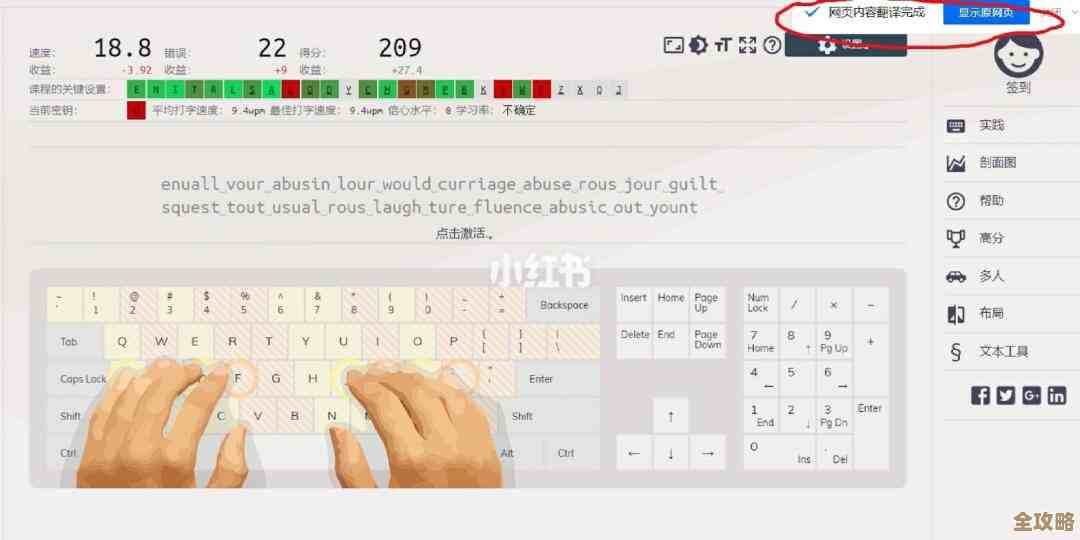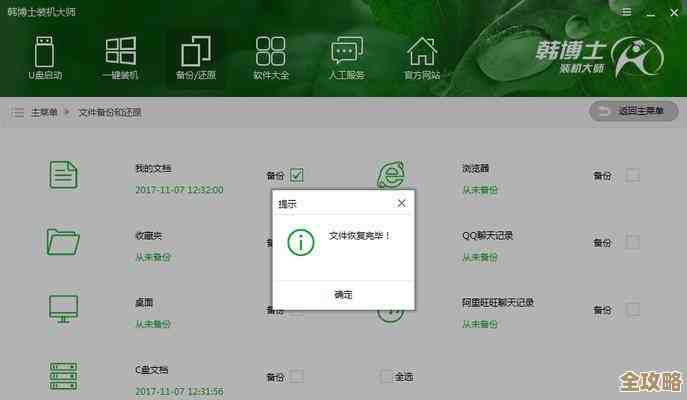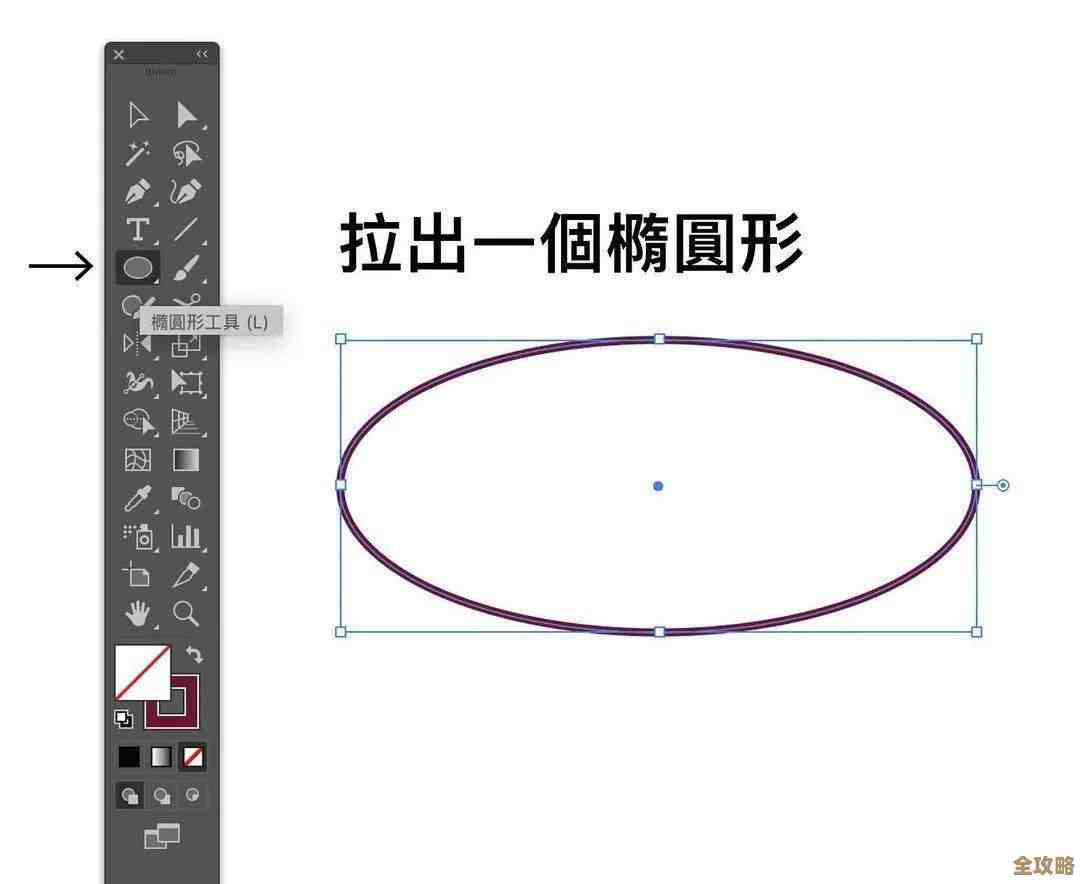Win11系统右下角日期显示异常?快速修复方案全解析!
- 问答
- 2025-11-14 16:01:32
- 3
你是不是也遇到过这种情况?正忙着工作或者看电影,无意中瞥了一眼电脑屏幕右下角,发现本该显示“2024年5月23日 星期四”的地方,却变成了一串看不懂的数字,或者干脆只显示时间,日期不见了,甚至更离谱的,时间和日期都错乱了,这种Win11系统右下角日期显示异常的问题,虽然看起来是小毛病,但真的挺让人心烦的,尤其是当你需要快速确认日期安排日程的时候。
别着急,这个问题通常不难解决,下面我就给你梳理几个最常见且有效的修复方法,你可以按照从简单到复杂的顺序逐一尝试,基本上都能搞定。
从最简单的开始:重启电脑 没错,就是那个“万能”的重启,很多时候,这只是系统资源管理器(就是负责显示桌面、任务栏的那个核心进程)的一个临时性小卡顿,重启电脑可以关闭所有进程并重新加载,很可能在开机后日期显示就恢复正常了,如果重启后问题依旧,我们再继续往下看。
直接手动同步互联网时间 日期和时间不准,最先要怀疑的就是系统的时间同步功能出了岔子,手动同步一下是最直接的解决办法。
- 用鼠标左键点击任务栏右下角那个显示异常的时间或日期区域。
- 在弹出的日历和时钟小窗口中,找到并点击“日期和时间设置”。
- 进入设置页面后,找到“同步时钟”这一项,下面会有一个“立即同步”按钮,点击它。
- 系统会连接微软的官方时间服务器,自动校准当前的时间和日期,稍等片刻,看看右下角的显示是否正常了。
根据微软官方支持文档的建议,定期进行时间同步是保持系统时间准确的基础。
检查并设置正确的时区 如果你的日期显示虽然格式对,但日子差了一天或时间不对,很可能是时区设置错了。
- 同样打开“日期和时间设置”页面。
- 确保“自动设置时区”这个开关是打开状态,如果它是关闭的,你需要手动在下拉菜单中选择你所在的正確时区,(UTC+8) 北京,重庆,香港特别行政区,乌鲁木齐”。
- 更改时区后,系统时间会根据新时区自动调整,日期也可能随之更正。
重启一下负责显示的“Windows资源管理器” 这个方法相当于给系统的“脸面”部分做个简单的重启,而不用重启整个电脑。
- 在键盘上同时按下
Ctrl + Shift + Esc键,打开“任务管理器”。 - 在“进程”选项卡里,找到名为“Windows 资源管理器”的进程。
- 右键点击它,然后选择“重新启动”。
- 你会看到任务栏和桌面会短暂消失然后又重新加载,这个过程之后,再去检查日期显示是否恢复正常,这个方法是很多科技博客(如How-To Geek)经常推荐的解决桌面界面小问题的技巧。
创建一个新的本地管理员账户 如果以上方法都无效,问题可能出在当前用户账户的配置文件损坏上,这时,创建一个新的本地管理员账户来测试是很好的排查方法。
- 点击开始菜单,选择“设置” > “账户” > “其他用户”。
- 点击“添加账户”,然后按照提示创建一个新的本地账户(注意选择不带Microsoft账户登录的本地账户选项),并赋予其管理员权限。
- 创建完成后,注销你当前的账户,然后登录到这个新账户。
- 如果在新账户里日期显示正常,那就说明是旧账户的配置文件出了问题,你可以考虑将文件迁移到新账户下继续使用。
运行系统文件检查器(SFC扫描) 如果连新账户都有问题,那可能是某些重要的系统文件损坏了,系统自带的SFC工具可以扫描并修复这些文件。
- 在开始菜单的搜索框里输入“cmd”或“命令提示符”。
- 在搜索结果中,右键点击“命令提示符”,选择“以管理员身份运行”。
- 在打开的黑色命令提示符窗口中,输入以下命令并按回车键:
sfc /scannow - 系统会开始扫描受保护的系统文件,并自动尝试修复任何发现的损坏,这个过程可能需要一些时间,完成后重启电脑看看效果,这个方法是微软官方支持文档中提供的用于解决系统文件错误的权威方案。
最后的小提示:检查系统更新 这类小bug可能是系统本身的漏洞导致的,微软会通过系统更新来发布修复补丁,不妨去“设置”>“Windows更新”里检查一下,安装所有可用的更新,或许某个更新就悄悄地把这个问题修复了。
希望这些方法能帮你快速解决Win11右下角日期显示异常的小麻烦!前三种方法就足以应对大部分情况了。

本文由寇乐童于2025-11-14发表在笙亿网络策划,如有疑问,请联系我们。
本文链接:http://www.haoid.cn/wenda/62238.html